如何在 Google Meet 中停用自動畫中畫 (Pip)
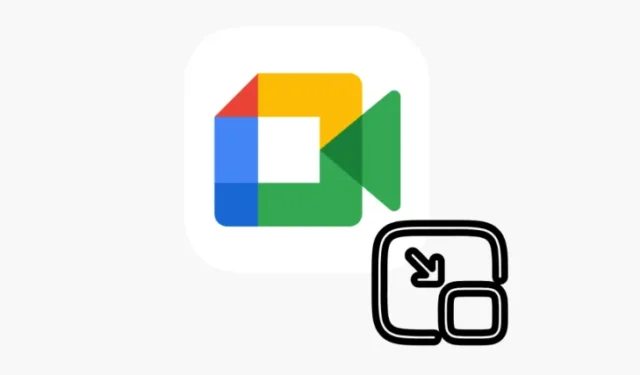
要知道什麼
- 現在,在電腦上的 Google Chrome 上切換標籤頁時,Google Meet 會自動觸發畫中畫。
- 點擊 URL 左側的「檢視網站資訊」圖示並關閉「自動畫中畫」即可停用自動畫中畫。
- 或者,按一下“查看網站資訊”,選擇“網站設定”,捲動到“自動畫中畫”,然後選擇“封鎖”。
Google Meet 的畫中畫 (PiP) 模式是一項方便的功能,可讓您在切換分頁時密切注意會議。儘管自 2022 年以來,該功能已在電腦上的 Google Chrome 上提供,但Google現在推出了 Meet 畫中畫的新更新,該更新將「在會議期間切換標籤頁時自動觸發」。
如果這有點煩人,請不要擔心。您可以透過多種方式關閉自動畫中畫。
- 在 Google Meet 上,點選網站 URL 左側的「檢視網站資訊」選項。
- 然後關閉自動畫中畫。
注意:您也可以在通話時執行此操作。
在 Google Meet 上關閉自動畫中畫的另一種方法是透過其網站設定。
- 點擊網站 URL 左側的同一個「查看網站資訊」選項。
- 然後選擇站點設定。
- 向下捲動到“自動畫中畫”。點擊旁邊的下拉式選單並選擇“阻止”。
現在,您不必擔心切換標籤時 Google Meet 上會自動觸發畫中畫模式。
您仍然可以透過點擊底部的三點圖示並選擇「開啟畫中畫」來手動執行此操作。



發佈留言